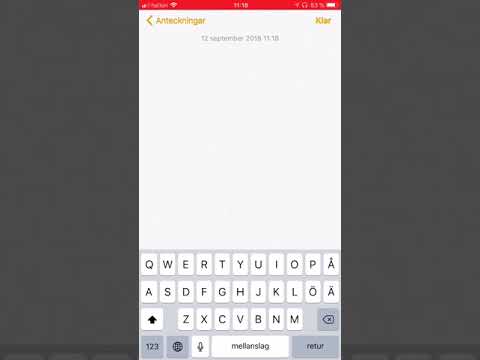Denna wikiHow lär dig hur du skickar ett dokument till en kontakt eller en grupp i en WhatsApp -konversation med Android.
Steg

Steg 1. Öppna WhatsApp Messenger på din Android
WhatsApp -ikonen ser ut som en grön talballong med en vit telefon i.

Steg 2. Tryck på fliken CHATS
Om WhatsApp öppnas för en annan sida, tryck på CHATS -knappen högst upp på skärmen för att se en lista över dina senaste personliga och gruppchattar.
Om WhatsApp öppnar upp för en konversation, tryck på tillbaka-knappen i det övre vänstra hörnet på skärmen för att gå tillbaka till CHATS

Steg 3. Knacka på en chatt
Hitta personen eller gruppen du vill skicka filer till och tryck på chatten för att se konversationen i helskärm.
Alternativt kan du trycka på talballongikonen i det övre högra hörnet och trycka på en kontakts namn i din vänlista för att starta en ny konversation

Steg 4. Knacka på gemet
Det ligger i det övre högra hörnet av konversationen.

Steg 5. Tryck på Dokument
Denna knapp kommer att visa en lista över alla Dokument på din enhet, inklusive textdokument, pdf -filer, bildspel och kalkylblad.
Du kan också dela bildfiler från din kamerarulle genom att trycka på Gallerieller ljudfiler genom att trycka på Audio.

Steg 6. Välj en fil för att skicka den
Bläddra ner för att hitta det dokument du vill dela med din kontakt och tryck på filen för att skicka det i en chattkonversation. Du måste bekräfta din handling i en popup-ruta.
Om du vill överföra flera dokument samtidigt trycker du på och håller ett dokument för att markera det och trycker sedan på andra dokument för att välja flera filer

Steg 7. Tryck på Skicka i popup-rutan
Din fil skickas som en chattrad i konversationen. Din kontakt kan ladda ner dokumentet från WhatsApp -konversationen till deras enhet och visa det i en annan app.